
תוכן עניינים:
- מְחַבֵּר John Day [email protected].
- Public 2024-01-30 09:12.
- שונה לאחרונה 2025-01-23 14:46.

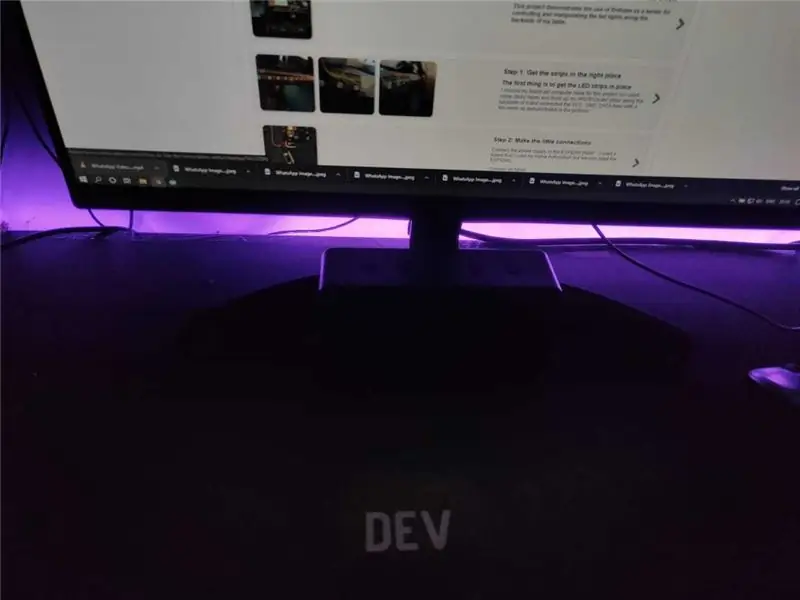
פרויקט זה מדגים את השימוש בבסיס האש כשרת לבקרה ולתפעול של הנורות לד לאורך הצד השולחני שלי
אספקה
- ESP8266.
- רצועות לד WS2812B.
- ספק כוח עם דירוג של לפחות 10W@5V.
- אפליקציה לשליטה ברצועות הלד.
שלב 1: קבל את הרצועות במקום הנכון



הדבר הראשון הוא לשים את רצועות הלד במקומן
אני בוחר את שולחן המחשב הישן והתפל שלי עבור הפרויקט הזה, אז השתמשתי בכמה קלטות דביקות וסידרתי את רצועות הלדים של WS2812b לאורך הצד האחורי שלו וחיברתי את קווי VCC, GND, DATA עם כמה חוטים כפי שמוצג בתמונות
שלב 2: צור את החיבורים הקטנים

חבר את ספק הכוח ל- ESP8266 [הערה* - השתמשתי בלוח שהשתמשתי בו לאוטומציה ביתית אך אנו זקוקים רק ל- ESP8266]
התחבר כדלקמן:
- D5 (פין 14) -> פין נתונים של רצועת LED
- חבר את פין ה- GND של ESP8266, ספק כוח, רצועות LED.
זה עבור החומרה, עכשיו אפשר לקפוץ ללוח קידוד.
שלב 3: כללי Firebase וסכימת מסדי נתונים
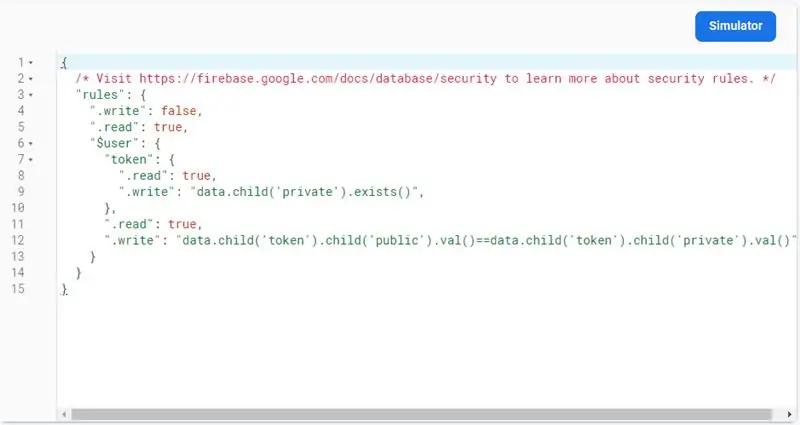
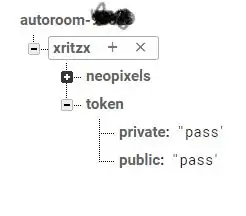
סכמת מסד הנתונים פשוטה.
-
(מִשׁתַמֵשׁ)
-
neopixels
-
0
{r: 12, g: 220, b: 120}
-
1
{r: 112, g: 150, b: 200}
-
-
אֲסִימוֹן
- ציבורי: {token}
- פרטי: {token}
-
סכמה זו מייצגת מבנים פשוטים רשימה של ערכי לד
קטעי אסימונים מייצגים מערכת אימות פשוטה שבה המדור הציבורי והפרטי תואם אם הם מאומתים.
שלב 4: קוד להתקנה
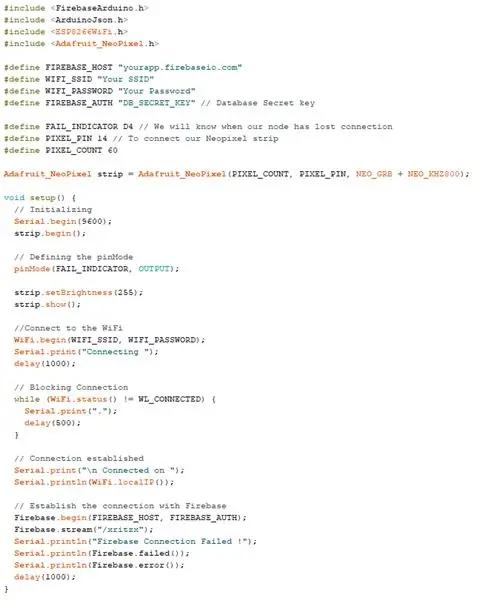
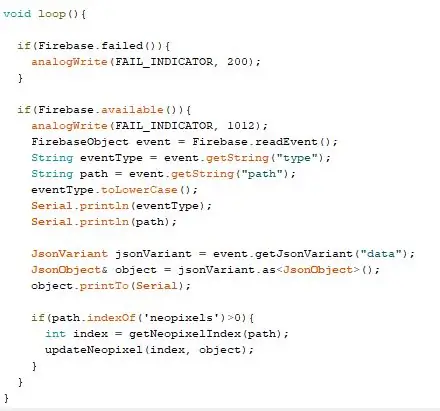
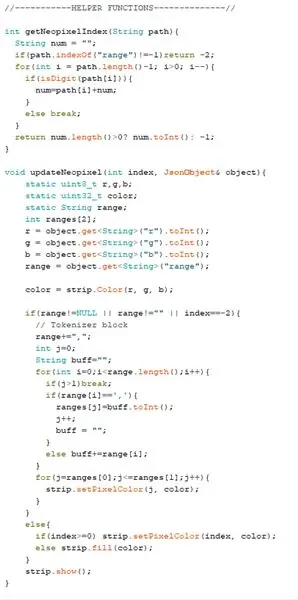
הקוד די מתאר את עצמו.
- כלול את הספריות הנדרשות.
- הגדר את אסימון האימות של מסד הנתונים
- ספק אישורי WiFI
- הגדר את זרם בסיס האש לשינויי פיקסלים והתחל להאזין לשינויים בנתונים המופעלים על ידי צד הלקוח.
- בלופ המשך לבדוק את האירועים ולשלוח את הנתונים הנכנסים לפונקציות העוזר.
-
פונקציית העוזר לוקחת את הנתונים ובודקת אם עדכון הניאופיקסל מפעיל:
- LED בודד
- מגוון מספרי לד
- כל הלדים.
שלב 5: האפליקציה Autoroom
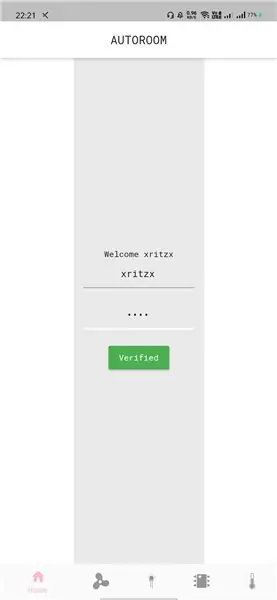

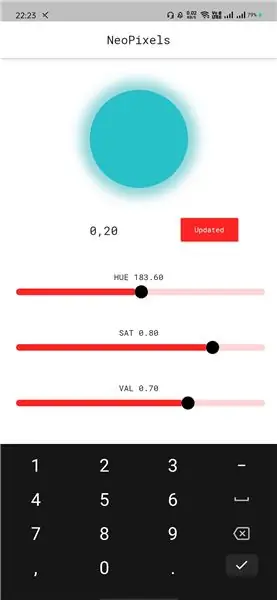

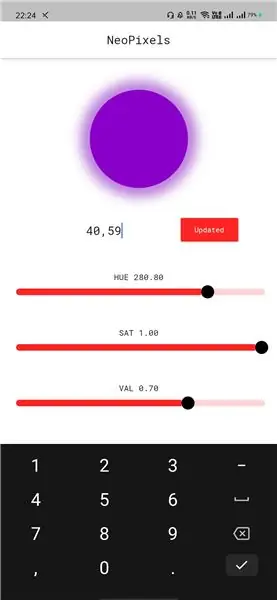
הכנתי אפליקציה בשם "Autoroom" ב- Flutter באמצעות שפת התכנות לחצים, השולטת בנורות LED.
להלן תוצאות דוגמא לכך.
- ראשית, היכנס עם האישורים במקרה שלי זה (xritzx)
- בחר את הצבע ואת הטווח ולחץ על עדכון.
- או אולי לצבוע את כל הטווח על ידי בחירת -1.
מוּמלָץ:
מכשיר שולחן העבודה - עוזר שולחן עבודה הניתן להתאמה אישית: 7 שלבים (עם תמונות)

מכשיר שולחן העבודה - עוזר שולחן עבודה הניתן להתאמה אישית: מכשיר שולחן העבודה הוא עוזר אישי קטן לשולחן העבודה שיכול להציג מידע שונה שהורד מהאינטרנט. מכשיר זה תוכנן ונבנה על ידיי לשיעור CRT 420 - נושאים מיוחדים במכללת ברי המובל על ידי מדריך
אורות קורקינט נשלטים בקול ודלת המוסך: 6 שלבים

אורות קורקינט מבוקרים וקולות ודלת המוסך: שלום לכולם! לאחרונה קניתי קורקינט חשמלי אך לא היה לו מנורה אחורית וגם לא היה לו פתיחת דלת מוסך מובנית … הפתעה !! (ノ ゚ 0 ゚) ノ ~ אז, החלטתי להכין דלת מוסך משלי ואורות אחוריים במקום לקנות אותם. מהו
אורות נשלטים מכל מקום עם ג'ייסון: 7 שלבים

אורות נשלטים מכל מקום עם ג'ייסון: אורות AC הנשלטים מכל מקום עם חיבור לאינטרנט באמצעות NodeMCU (ESP8266) וג'ייסון (אפליקציית אנדרואיד). ג'ייסון היא אפליקציית עוזרת מבוקרת קולית שקידנתי למכשירי אנדרואיד לשליטה במצב החשמלי של מכשיר AC, ללא
חיישן תנועה/אורות נשלטים נגד: 7 שלבים

חיישן תנועה/אורות נשלטים נגד: פרויקט זה נוצר כפרויקט גמר לקורס עיצוב דיגיטלי בקאל פולי, סן לואיס אוביספו (CPE 133). מדוע אנו עושים זאת? אנו רוצים לסייע בשימור משאבי הטבע בעולם. הפרויקט שלנו מתמקד בחיסכון בחשמל. על ידי שמירת יותר
מנגנון היגוי בעל מומנט גבוה לצעצועים נשלטים מרחוק באמת גדולים: 5 שלבים

מנגנון היגוי בעל מומנט גבוה לצעצועים הנשלטים מרחוק באמת: 'מכשיר זה נשען רבות על הוראות שניתנו במסמך הקודם שלי על בניית מערכת ראייה חבויה. ככזה, זה קצת פחות צעד אחר צעד ויותר הדרכה צילומית על המושגים המעורבים. מעגל המשוב של חיישן המיקום המשמש ב
